На «престарелых» и просто слабых компьютерах иногда возникает ситуация, когда во время запуска какой-нибудь игры или одновременной работы нескольких программ вдруг на экране появляется надпись «недостаточно виртуальной памяти«.
Изменение размера файла подкачки в Windows XP
- выделите на рабочем столе иконку «Мой компьютер» и клацните по ней правой кнопкой мыши. В появившемся меню выберите пункт «Свойства» и тисните по нему левой клавишей (Того же эффекта можно достичь Нажав «Пуск» >>»Панель управления» >>»Система»).
 Рис.1. Увеличение файла подкачки
Рис.1. Увеличение файла подкачки - Потом в появившемся окне следует выбрать закладку «Дополнительно» (вверху окна), и в разделе «Быстродействие» нажать левой кнопкой мышки кнопку «Параметры»
 Рис.2. Увеличение файла подкачки
Рис.2. Увеличение файла подкачки - В окне «Параметры быстродействия» также выберите закладку «Дополнительно», и в самом низу, в разделе, озаглавленном «Виртуальная память» нажмите кнопку «Изменить»
 Рис.3. Увеличение файла подкачки
Рис.3. Увеличение файла подкачки - В случае, если вы не знаете, какой размер выставить — просто установите галочку напротив пункта «Размер по выбору системы». Или установите его вручную, сначала выбрав вверху диск для размещения файла подкачки, а потом задав в двух полях ниже сначала текущий размер файла подкачки, а потом и максимально допустимый. При размере оперативной памяти от 512МБ до 1 ГБ я бы порекомендовал размер файла подкачки установитьв размере от 1024 («Текущий размер») до 2048 МБ («Максимальный размер)
 Рис.4. Увеличение файла подкачки
Рис.4. Увеличение файла подкачки
После всех вышеперечисленных действий необходимо ОБЯЗАТЕЛЬНО перезагрузить компьютер — только после этого, изменения вступят в силу. 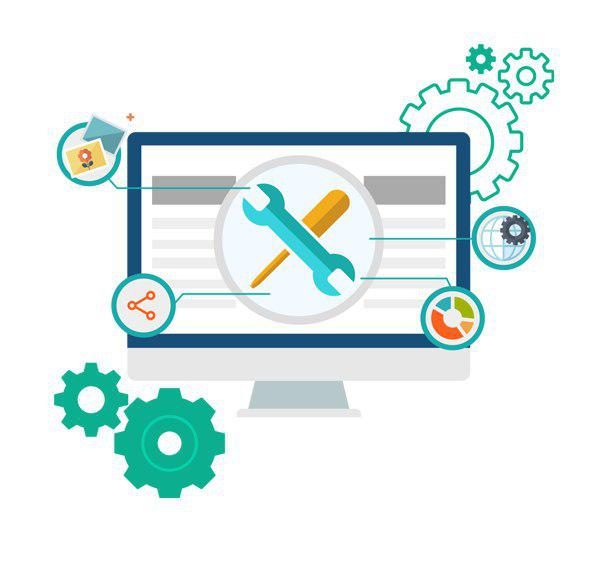
Вам также может понравиться
